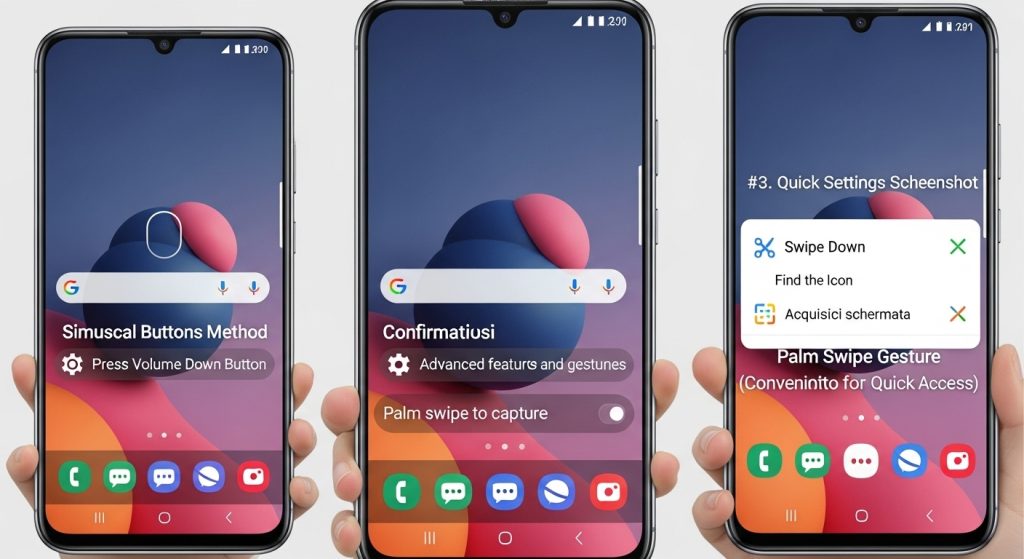
Come fare uno screenshot su Samsung Galaxy A56: cattura lo schermo in un attimo!
Come fare uno screenshot su Samsung Galaxy A56: cattura lo schermo in un attimo!
Hai appena visto qualcosa di epico sul tuo Galaxy A56? Un meme irresistibile, una chat che ti fa ridere o una schermata di punteggio da record? Tranquillo, catturare lo schermo è più facile di quanto pensi! Oggi ti spiego tutti i modi ufficiali, smart e i trucchetti rapidi per fare uno screenshot con il Galaxy A56 in un battito di ciglia. E sì, includo pure dove ritrovarli, come condividerli e qualche dritta furba. Partiamo!
Metodo classico: Tasti fisici (funziona sempre)
Il trucco più vecchio (ma sempre valido) è premere contemporaneamente Volume Giù e Power per circa un secondo. Vedrai un flash e sentirai un “clic” sonoro—e il gioco è fatto, hai salvato lo screenshot. Attenzione a non tenerli troppo a lungo, altrimenti potresti far comparire il menu di spegnimento, e sarebbe un attimo chiederti “Perché non va?”.
Gesto con il palmo della mano (se abilitato)
Se vuoi fare il ninja digitale, attiva il gesto con il palmo: vai su Impostazioni > Funzioni avanzate > Movimenti e gesti, cerca “Palm swipe to capture” e attivalo. Poi, basta passare il palmo da un lato all’altro dello schermo e il flash ti confermerà l’acquisizione. Molto comodo, specie a mani occupate!
Pannello Quick Settings: Screenshot con un tocco
Volevi qualcosa di istantaneo ma senza tasti? Apri il pannello rapido (swipe dall’alto), cerca l’icona “Take Screenshot” e, se non la vedi, aggiungila col pulsante modifica (la solita matitina). Da lì, un tap e lo schermo viene catturato. Ideale se i tasti funzionano male o sei pigro quel giorno.
Voci intelligenti: Bixby o Gemini al comando
Preferisci parlare al telefono? Dì “Hey Bixby, fai uno screenshot” (o usa Gemini, se attivo). In pochi secondi, il tuo Galaxy A56 ti ascolta e scatta la schermata. Ottimo quando hai le mani impegnate (cucina, palestra, tutto fa brodo).
Assistente fluttuante: Menu Assistente (facile e veloce)
Non te la senti di usare tasti o gesti? Vai su Impostazioni > Accessibilità > Interazione e manualità, attiva il Menu Assistente: comparirà una pallina fluttuante sullo schermo. Toccala, seleziona “Screenshot” e puff… schermata salvata. Utile soprattutto se i tasti fisici fanno i capricci. BlogRaffo.net
Screenshot a scorrimento: cattura pagine intere
Hai presente quando vuoi salvare una chat lunga o una pagina web intera? Dopo aver catturato lo schermo in uno dei modi visti, ti appare un mini-menu in basso: cerca la freccetta verso il basso o la voce “Scroll” / “Cattura più”. Toccala e vedrai la pagina che scorre mentre mette insieme l’immagine completa. Risultato? Un’unica foto lunga come un rotolo, geniale. BlogRaffo.net
Dove finisce lo screenshot?
Ogni schermata finisce direttamente nella Galleria, nella cartella Screenshot. Puoi anche trovarla in Archivio > Immagini > Screenshot. Inoltre, appena la catturi, compare una notifica che ti permette di condividerla, ritagliarla o modificarla al volo. Comodo, no? BlogRaffo.net
Consigli furbi per usare meglio gli screenshot
-
Rinomina gli screenshot importanti così li ritrovi al volo.
-
Caricali su Google Foto o OneDrive per averli sempre synchronizzati con il PC.
-
Non esagerare con i screenshot: occupano spazio. Fai un po’ di pulizia ogni tanto.
-
Tasto Power incastrato? Usa il Menu Assistente per salvarti la vita.
E se qualcosa non funziona?
Nessuna risposta al comando? Prova a riavviare il dispositivo, controlla se un parental control o un’app blocca la funzione, aggiornati (you know: Android o One UI), o come ultima spiaggia scarica un’app tipo “Screenshot Easy” o “Screen Master”. BlogRaffo.net
In conclusione…
Il Galaxy A56 ti offre un arsenale completo per catturare lo schermo: tasti, gesti, pannello, assistente vocale, menu accessibile… insomma, trovi quello che ti calza più comodo. Scrivimi pure se vuoi una guida video o serve spiegazione extra—ma sono certo che ora sei un pro degli screenshot. Buona cattura!


